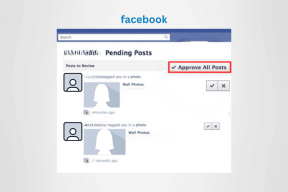De 7 bästa sätten att åtgärda Microsoft Office som fastnat för att förbereda saker i Windows 11
Miscellanea / / May 17, 2023
Har Microsoft Office-installationen fastnat på skärmen "vi förbereder saker"? Oroa dig inte; du är inte ensam i den här situationen. Många användare har klagat på att Microsoft Office har fastnat med detta fel under installationen eller uppdateringsprocessen.

Lyckligtvis är det ett mycket vanligt problem och kan enkelt lösas. Utan det kommer Microsoft inte att slutföra installationen av Office-produktivitetssviten på din dator. Det här inlägget kommer att utforska snabba sätt att fixa Microsoft Office som fastnat för att göra saker redo i Windows 11.
1. Kontrollera din anslutning

Microsoft Office laddar ner några filer från internet för att slutföra installationen på din dator. Men om din dator är ansluten till en svag internetanslutning, kommer installationsprogrammet inte att nå Microsoft Office-servrar och fastnar på skärmen "vi gör saker redo". För att kontrollera denna möjlighet, testa internethastigheten av ditt system.
Om resultatet visar att din anslutning är svag eller instabil, prova grundläggande korrigeringar som att starta om routern,
byter till en annan DNS-server, eller stänga av ett aktivt VPN. Men om ingen av dessa korrigeringar fungerar, kolla in vår dedikerade guide på fixa en långsam internetanslutning på Windows PC.2. Kör installationsprogrammet med administrativa rättigheter
Många program, inklusive Microsoft Office, kräver administrativ behörighet för att slutföra installationen. När det inte tillhandahålls blir du utsatt för olika problem, inklusive den ifrågavarande.
Så starta Microsoft Office-installationsprogrammet med administrativa rättigheter och kontrollera om det löser felet. För att göra det, högerklicka på Microsoft Office-installationsprogrammet och välj alternativet "Kör som administratör". När en uppmaning om kontroll av användarkonto visas klickar du på Ja för att installera Office med administrativa rättigheter.
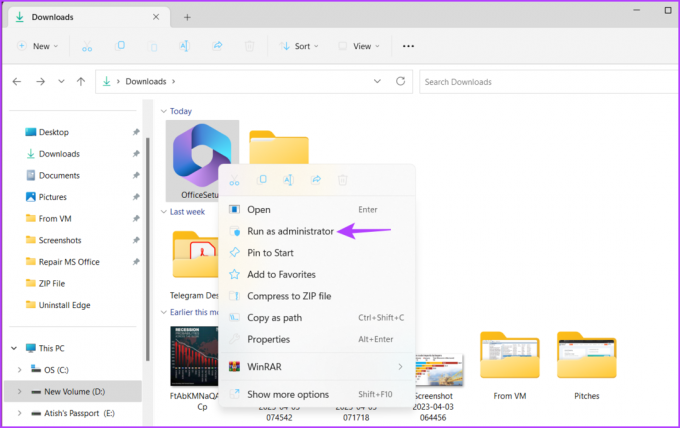
3. Kör Microsoft Office i kompatibilitetsläge
Ett annat snabbt sätt att åtgärda felet är att köra installationsprogrammet i kompatibilitetsläge. Att göra detta kommer att vara användbart om Microsoft Office har kompatibilitetsproblem på din dator. Du kan köra Microsoft Office i kompatibilitetsläge genom att följa dessa steg:
Steg 1: Högerklicka på Microsoft Office-installationsprogrammet och välj Egenskaper från snabbmenyn.
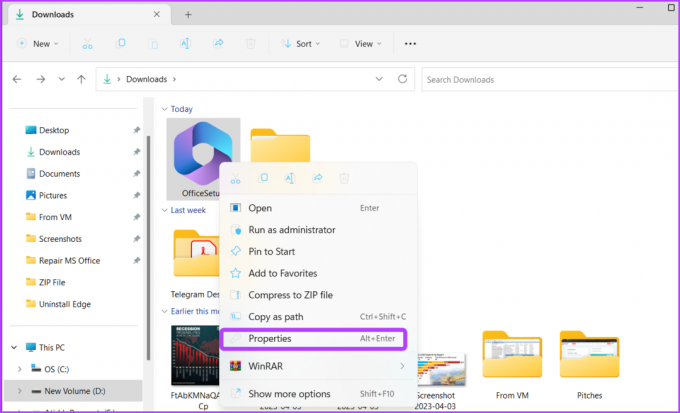
Steg 2: Växla till fliken Kompatibilitet.

Steg 3: Markera rutan "Kör det här programmet i kompatibilitetsläge för" och välj Windows 8 från rullgardinsmenyn.
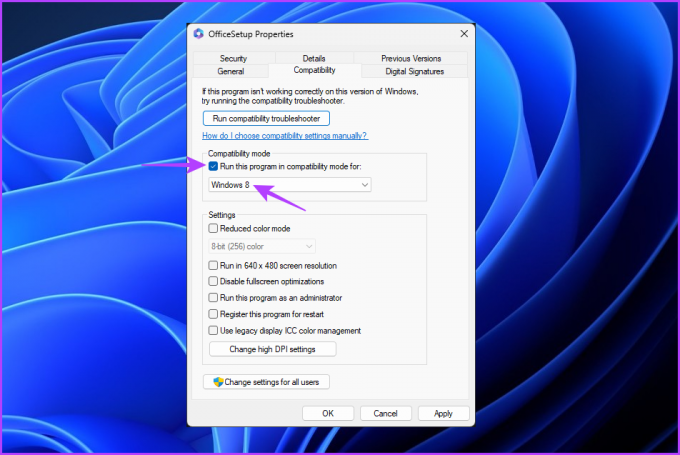
Steg 4: Klicka på Verkställ och OK för att spara ändringarna.
4. Prova Quick Repair
Microsoft erbjuder ett effektivt reparationsverktyg som du kan använda för att reparera de flesta Microsoft Office-problem. Du kan också använda den för att fixa Office-installationen som fastnat på felet "vi förbereder saker". Så här använder du det:
Steg 1: Tryck på Windows-tangenten för att öppna Start-menyn.
Steg 2: Typ Kontrollpanel i sökfältet och tryck på Enter.

Steg 3: Välj Avinstallera ett program.
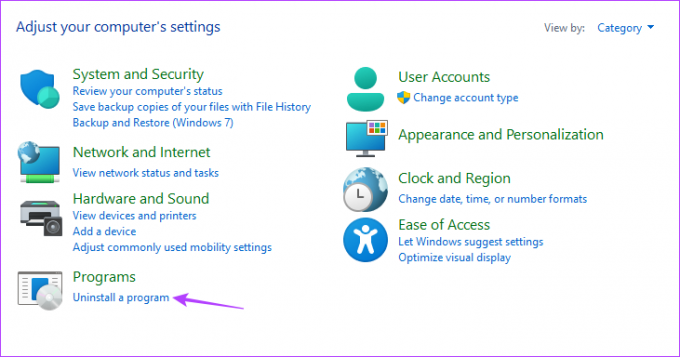
Steg 4: Högerklicka på Microsoft Office och välj Ändra.
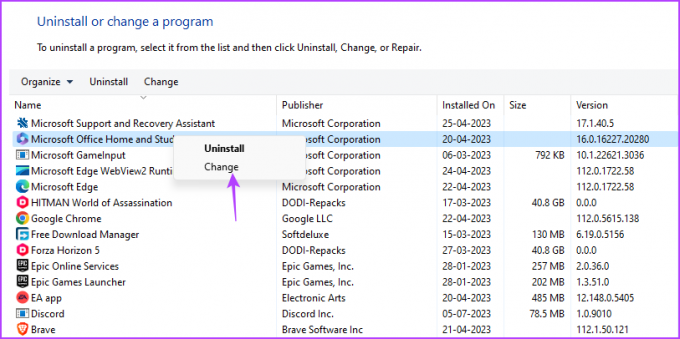
Steg 5: Välj Snabbreparation och klicka på Reparera.
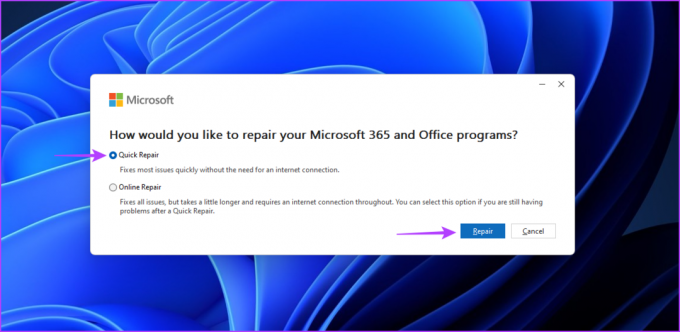
Steg 6: Klicka på Reparera.
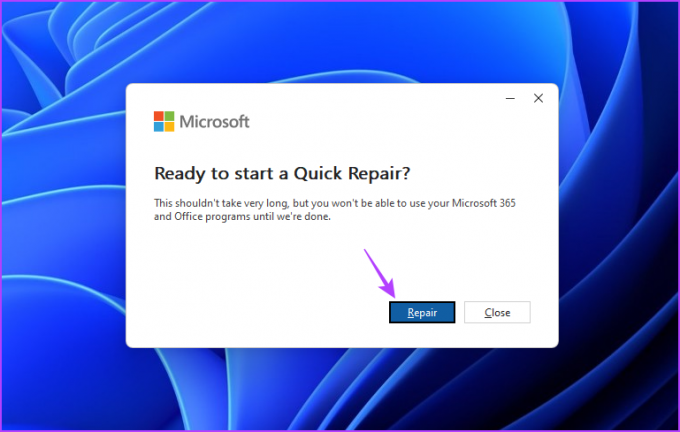
Microsoft kommer nu att försöka lösa installationsfelet på alla möjliga sätt. Om den här lösningen inte hjälpte, kolla in nästa.

5. Rensa Office Cache-filer
Felet kan också uppstå på grund av korrupta cachefiler från den tidigare installationen av Microsoft Office. Du måste rensa cachefilerna för att åtgärda problemet. Så här gör du det:
Steg 1: Tryck på Windows + R kortkommandot för att öppna verktyget Kör.
Steg 2: Typ %appdata%/Microsoft i sökfältet och klicka på OK.
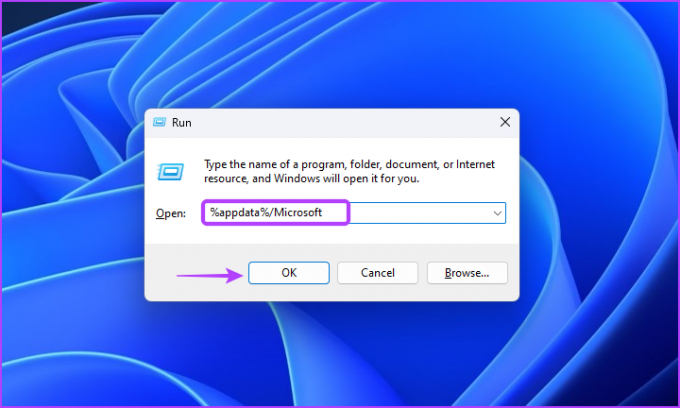
Steg 3: Öppna Office-mappen.
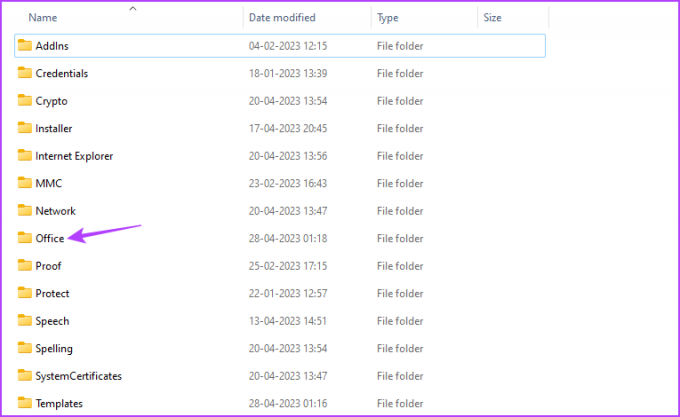
Steg 4: Markera allt i Office-mappen med tangentbordsgenvägen Ctrl + A och tryck sedan på Skift + Delete kortkommandon för att permanent ta bort de markerade filerna.
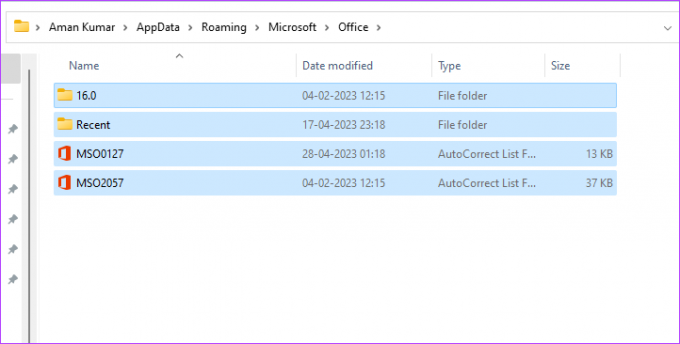
Starta sedan om datorn och kontrollera om problemet kvarstår.
6. Använd Microsofts support- och återställningsverktyg
Microsoft Support and Recovery Tool är ett dedikerat verktyg från Microsoft som skannar och erbjuder den bästa lösningen för alla Office-problem. Du kan använda den genom att följa instruktionerna nedan:
Steg 1: Använd länken nedan för att ladda ner Microsoft Support and Recovery Tool.
Ladda ner Microsoft Support and Recovery Tool
Steg 2: Öppna den nedladdade mappen och dubbelklicka på filen SaraSetup.exe.
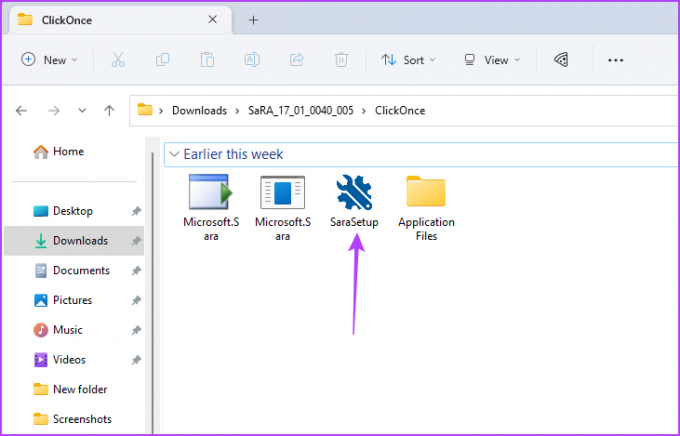
Steg 3: Välj "Office & Office Apps" och klicka på Nästa.
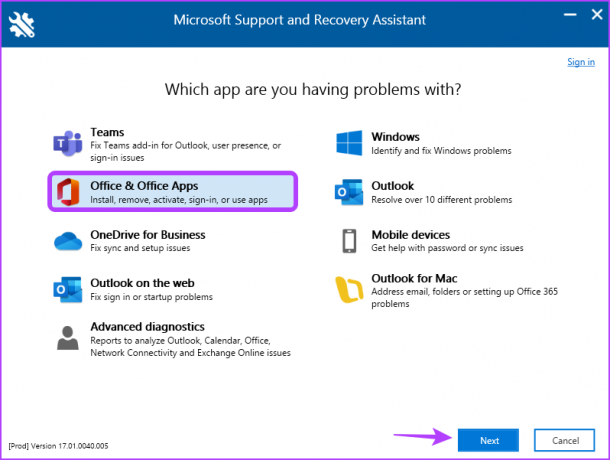
Steg 4: Välj det problem du står inför och klicka på Nästa.

Microsoft Support and Recovery Tool kommer att skanna din dator och föreslå korrigeringar som kan hjälpa dig att fixa installationsfelet.
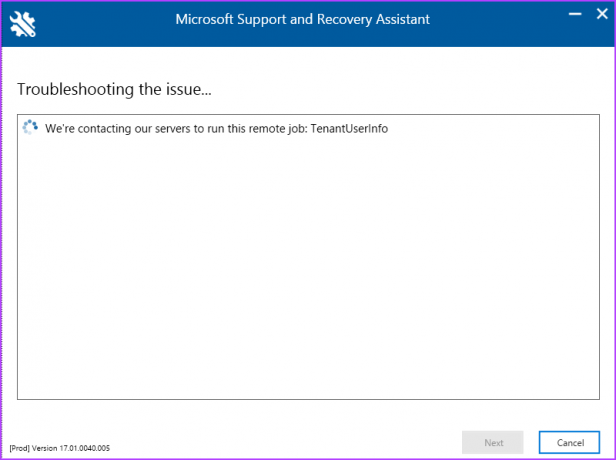
7. Installera om Microsoft Office
Om felet "vi förbereder saker" fortfarande visas varje gång du försöker starta Microsoft Office, har du inget annat alternativ än att installera om Microsoft Office. För att göra det, följ instruktionerna nedan:
Steg 1: Tryck på Windows-tangenten för att öppna Start-menyn.
Steg 2: Typ Kontrollpanel i sökfältet och tryck på Enter.

Steg 3: Kontrollpanelen och välj Avinstallera ett program.
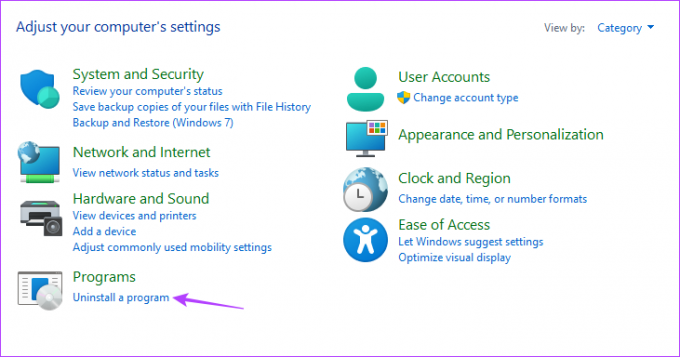
Steg 4: Högerklicka på Microsoft Office och välj Avinstallera. Starta sedan om datorn.
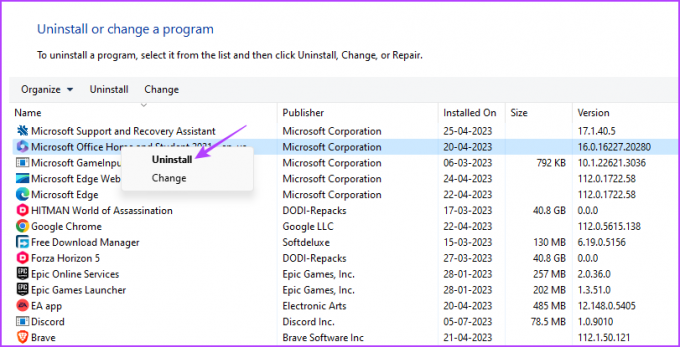
Steg 5: Gå till Microsoft Office officiella webbplats med hjälp av länken nedan och logga in med dina referenser.
Microsoft Office officiella webbplats
Steg 6: Klicka på knappen Installera Office, ladda ner installationsfilen och gå igenom installationsinstruktionerna.

När installationen är klar kommer du att se att du inte längre står inför felet "vi förbereder saker".
Reparerar Microsoft Office
Microsoft Office är ett utmärkt verktyg för att förbättra din produktivitet. Du kommer dock inte att kunna använda den om den fastnar på skärmen "vi gör saker redo" under installationen eller uppdateringsprocessen. Lyckligtvis kan du snabbt eliminera detta fel med hjälp av ovanstående korrigeringar.
Under tiden kanske du letar efter en dedikerad guide för fixar alla typer av Microsoft Office-problem.
Senast uppdaterad den 28 april 2023
Ovanstående artikel kan innehålla affiliate-länkar som hjälper till att stödja Guiding Tech. Det påverkar dock inte vår redaktionella integritet. Innehållet förblir opartiskt och autentiskt.
Skriven av
Aman Kumar
Aman är en Windows-specialist och älskar att skriva om Windows-ekosystemet på Guiding Tech och MakeUseOf. Han har en Kandidatexamen i informationsteknologi och är nu frilansskribent på heltid med expertis inom Windows, iOS och webbläsare.